Dit is een kleine handleiding die ons zal helpen een realistisch sticker- of stickereffect te creëren, deze keer zal ik het gebruiken Dit plaatje.
Dit effect kan op elk beeld worden toegepast, zolang we het maar goed voorbereiden.
Om deze voorbereiding te maken, moeten we eerst de achtergrond verwijderen of de afbeelding isoleren op een transparante achtergrond. Dit is een heel basaal niveau in het gebruik van GIMP, maar voor het geval iemand het niet weet, gebeurt dit op de volgende manier.
Met de geselecteerde afbeelding zullen we dat doen deksel > doorzichtigheid > alfakanaal toevoegen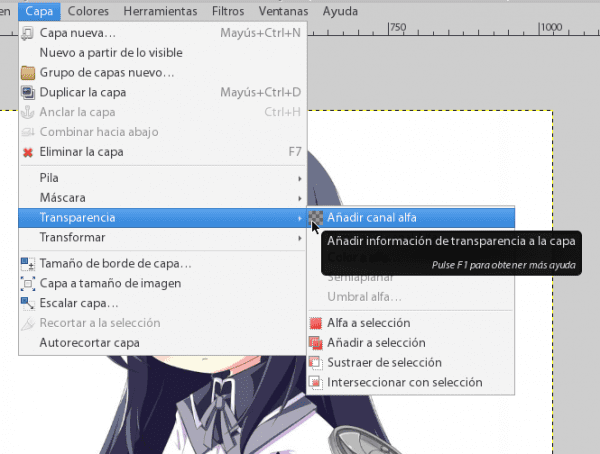
In de tools sectie die we gebruiken fuzzy selectie en we kiezen het gebied rond het doel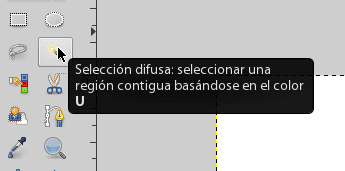
Reeds het omliggende gebied is geselecteerd, we drukken gewoon op «verwijderen» op ons toetsenbord en we hebben een transparante achtergrond, als er onvolkomenheden zijn, gebruiken we de gum om een precieze afwerking te geven.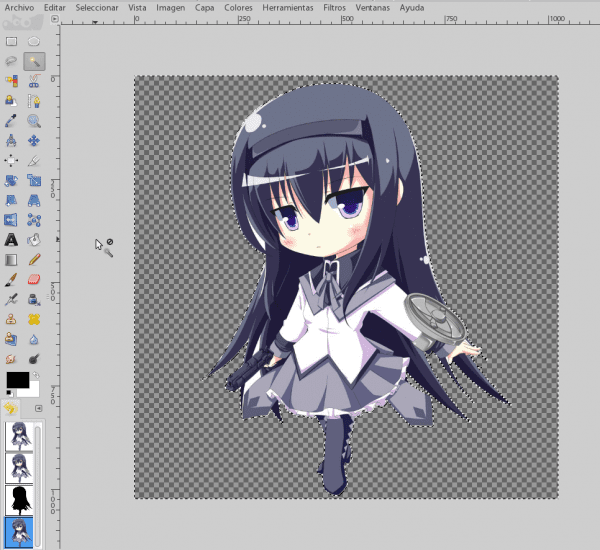
Toen we eenmaal aan het stickereffect begonnen waren, gingen we naar selectie > investeren om het object te selecteren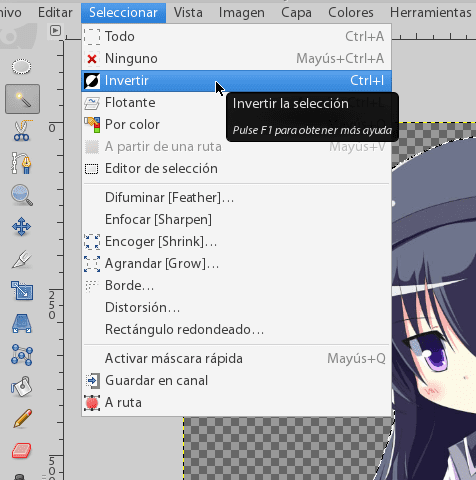
Nu gaan we naar Selectie > Vergroten [Grow]
die we de waarde zullen geven die het beste bij ons past, aangezien deze waarde de contour bepaalt die de afbeelding zal hebben, in dit geval is het 6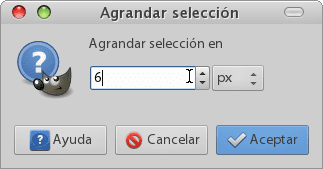
laten Selectie > Ruta (dit zorgt voor een betere selectie van randen)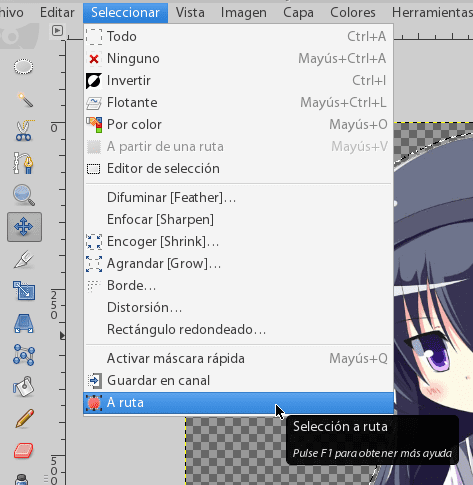
en dan in hetzelfde menu Startroute 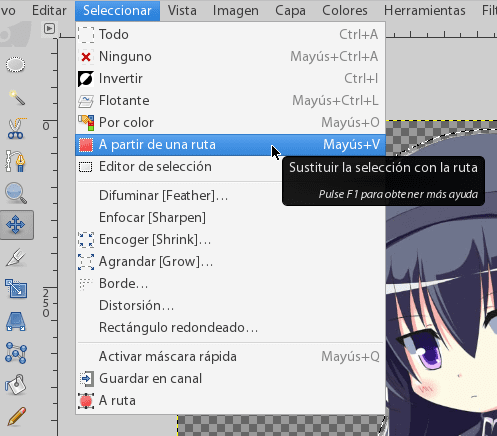
In dit deel kiezen we de kleur van de rand, (wit) hiertoe gaan we naar uitgeven > Traceer route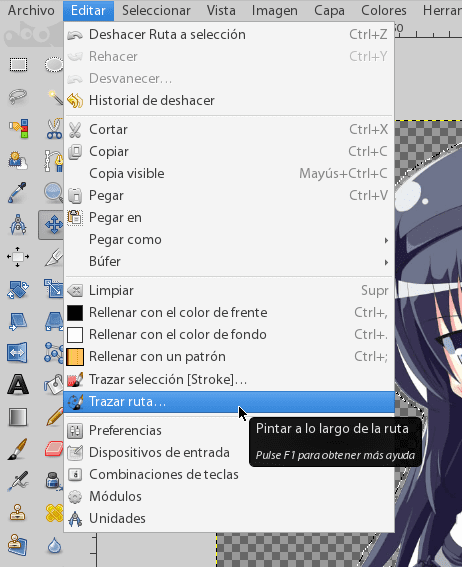
Nogmaals, deze waarden zijn een functie van de grootte van de afbeelding, en dit moet evenredig zijn met de dikte van de gewenste rand, in dit geval zal ik 15 plaatsen, (als je bij Vergroten [Grow] in plaats van 6 12 gebruikte, zou je hier 30 kunnen gebruiken in plaats van 15 enzovoort.)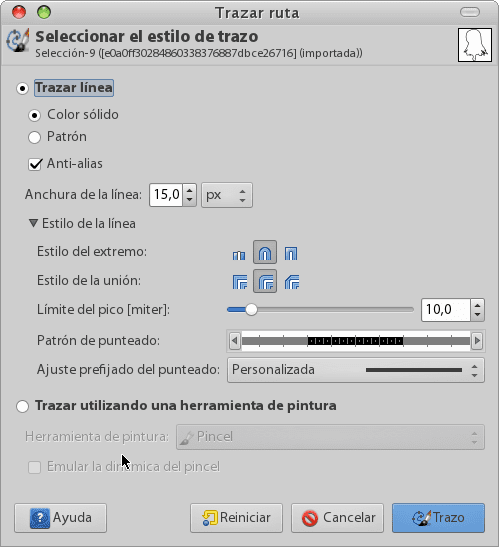
Op dit punt hebben we de afbeelding al klaar, maar we kunnen nog steeds een schaduw toevoegen om het een 3D-effect te geven (waardoor het er cooler uitziet; D) we doen het door naar Effecten > Lichten en schaduwen > Schaduw werpen en we gebruiken de standaardwaarden.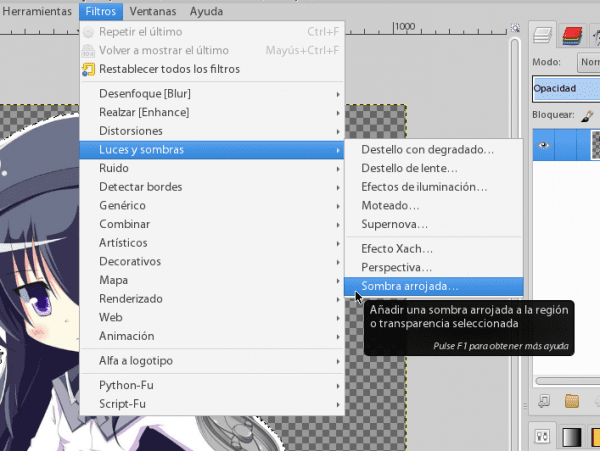
Homura-chan je bent een sticker! へ (> w <) ノ
Vergeet niet om het op te slaan in png en ik hoop dat je deze kleine tutorial leuk vond. (^ _ ^) ノ

WAUW !!! Geweldig 😀
bedankt ^^
Ik zei, gewoon geweldig 😀
Hieruit leer ik een beetje over Gimp * - *
Bedankt voor uw bijdragen ^ _ ^
graag gedaan, het is enigszins altruïstisch om artikelen te schrijven 😀
Ik weet niet veel van design, maar ik heb veel naar Krita en haar verschillende voordelen gekeken. Je zou dat programma moeten proberen om te zien hoe het gaat, je weet wel, experimenteren 😉
Ja, ik ken krita, het ziet er erg compleet uit en heeft interessante functies, maar het is jammer dat ik om een programma te installeren alle DE 🙁 moet downloaden, nou, misschien zal ik op een dag een fatsoenlijk team hebben met 8 Gb ram om te draaien KDE xDDD bedankt voor het advies
Voor zover ik weet is het niet nodig, maar ik negeer dat detail, dus ik kan je niet bespreken xD
Nou, ik zal het je vertellen, want als ik pacman -S doe, moet ik KDE helemaal installeren.
Uitstekende Tuto .. Ik zal het in zeer korte tijd in de praktijk brengen.
Ik hou van anime + gimp = geweldige mix 🙂
natuurlijk !!
Het effect ziet er erg gaaf uit en deze gaat naar het logboek, bedankt! :]
dus ik weet….
waaaaa met je tutes, dus ik zal blijven vechten om een gimp grafisch ontwerper te worden
Ontwerper met GIMP ... Ik vind het ingewikkeld, tenzij je strikt in het digitale veld wilt werken.
Op dit moment test ik deze en je andere tutorial en echt, of ze xD werken
+10 bonuspunten voor het gebruik van Homura ~
Ik ben blij dat je de gimp ^ _ ^ durft te gebruiken
hahahaha bedankt voor de +10 man taringa
Ik ben een fan van HomuHomu * w *
Humura * - * !!!!
Goedemorgen, bedankt!
Leuk
Heel erg bedankt voor de tutorial, als ik op een dag Gimp nog een kans in mijn leven durf te geven.
Ik ga gimp installeren, om te zien of ik het kan 🙂
sudo aptitude installeert gimp
pacman -s installeren gimp
het is niet zo moeilijk XD
Nooooooo xD, ik wilde zeggen, laten we eens kijken of ik kan doen wat de tutorial zegt xD
Bedankt voor de tutorial. Je hebt me net ontdekt waar het "trace route" ding voor is, ik heb het nog nooit geprobeerd.
Het beste van dit programma is dat het alles heeft en dat je op veel verschillende manieren kunt werken ... je kunt ook:
1- Op de laag (al geknipt) klik met de tegenoverliggende knop en selecteer «alpha to selection».
2- U drukt op Ctrl en +, we geven het aantal in pixels aan, we accepteren.
3- Nieuwe laag, we slepen de randkleur binnen de selectie, we verlagen de laag naar de achtergrond,
4- en maak de schaduw: menu / filters / lichten en schaduwen / slagschaduw ...
Groetjes en bedankt!
Ja, echt Gimp is erg veelzijdig en zit boordevol functionaliteiten, de manier waarop je het doet is ook interessant en praktisch, maar ik wilde de functies gebruiken die er al bij zitten, zou het zonde zijn om ze nooit goed te gebruiken? 😀
Eens kijken of ik het begreep….
Het stickereffect bestaat uit het maken van een afbeelding en deze eruit laten zien als een sticker, toch?
Het zou niet hetzelfde zijn:
- Renderen (de afbeelding extraheren of bijsnijden uit de oorspronkelijke omgeving)
- Dupliceer de laag van de voltooide render
- Vul de onderste laag met zwart
- Verlaag de dekking van de zwarte gevulde laag om deze op een schaduw te laten lijken
- Verplaats de zwarte laag een beetje
?
Neem me alsjeblieft niet, want de wijze gekruist is alleen op zoek naar alternatieven om hetzelfde resultaat te bereiken dat overigens magnifiek is.
Ik ga ze bijna een tutorial geven om een soortgelijk effect te bereiken door andere stappen uit te voeren
is dat dit zo eenvoudig is dat het wordt bereikt zoals jij dat wilt hahahahaha ik denk niet dat je wijs bent, alleen dat er zoveel mensen en wereldbeelden zijn als manieren om dingen in het leven te bereiken.
proost ^ _ ^
Bedankt helena_ryuu, vandaag zal ik het stickereffect gebruiken voor een label 🙂
Zoals altijd, helena_ryuu, waardoor haar uitstekende GIMP-tutorials zijn 🙂 Heel erg bedankt.
Ik raad je aan om eens naar Gimp Magazine te kijken, daar vind je werk gedaan met Gimp en zijn plug-ins, evenals tutorials (in het Engels), van gevorderde gebruikers in grafisch ontwerp.
http://gimpmagazine.org
Briljant! Heel erg bedankt voor de tutorial. Af en toe speel ik graag met GIMP, nu heb ik een nieuwe truc om te proberen 😀
Groeten!
Uitstekende truc, trouwens, # 2 van het Gimp-tijdschrift is uit. vriendelijke groeten
bedankt voor deze tutorial maar in gimp 2.8 verschijnt de laatste stap die cast shadow wordt genoemd niet ... hoe doe je in dat geval de schaduw ??? helpen "!
Hallo, ik kom om XD te trollen ...
Lang leve de laagstijlen !!!!! XD
Natuurlijk kunnen we zonder hen leven, in feite zou alles wat ik zou willen hebben in GIMP geen laageffecten of slimme objecten zijn, maar een efficiëntere verloopeditor